● 9.2 Kursu Geri Yükleme
Önceki bölümde kursu nasıl yedeklediğimizi görmüştük. Şimdi de elimizdeki bir kursun “Yedek Arşivi”ni nasıl geri yükleyeceğimizi görelim. Bunun için birkaç farklı yöntem kullanabiliriz:
- Yeni bir kurs olarak yükleme
- Bu kursu yeniden yükleme
- Var olan kursa geri yükleme yapma
Daha önceden yedeğini aldınız bir dosyayı geri yükleyebileceğiniz gibi elinizde başka bir kurstan alınmış yedek dosyaları da mevcut kursunuza yükleyebilirsiniz. Bunun için Klasik tema kullanıyorsanız “Yönetim>Kurs Yönetimi>Geri Yükle”, Boost temasında ise “Daha Fazla>Kurs Yeniden Kullanımı>Geri Yükle” adımlarını takip edin.
Her iki seçenekte de aşağıdaki ekran karşınıza gelecektir.
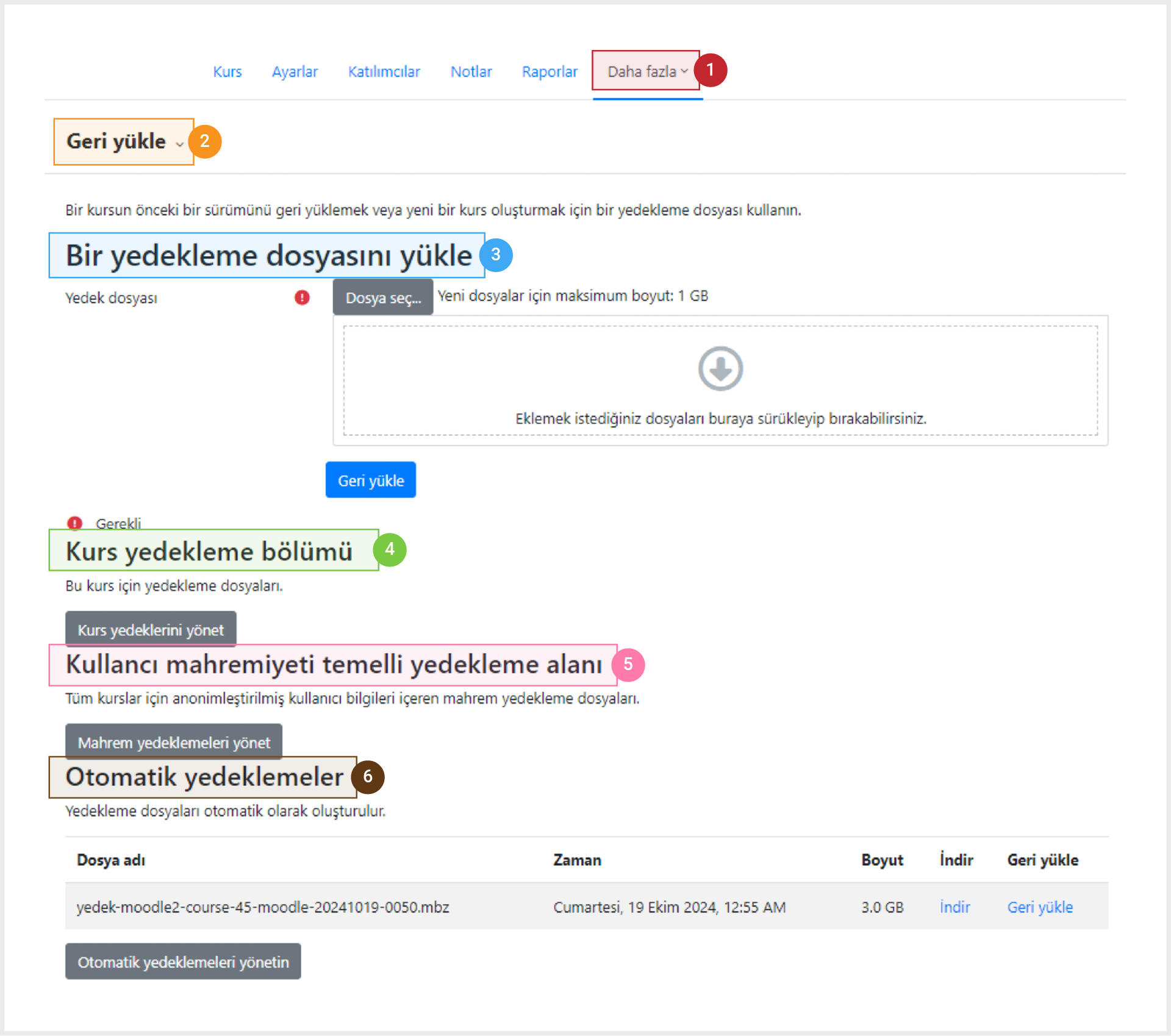
Edwiser temasında ise “Kurs Yönetim Menüsü (…)>Kurs Yeniden Kullanımı>Geri Yükle” adımlarını takip edebilirsiniz.
Geri yükleme yapabilmemiz için dersin daha önceden bir yedeğinin alınmış olması gerekir.
Moodle iki tür yedek almaktadır:
- Manuel olarak kendinizin yedek alması (04)
- Sistem yöneticisinin otomatik yedek alması (06)
Moodle yedeklemede üç tür seçenek sunmaktadır.
- Kullanıcı bilgisinin dâhil edildiği içerik yedeği (05)
- Sadece kullanıcı bilgilerinin alındığı yedek
- Kullanıcı bilgisi olmadan sadece kurs verilerinin yedeğinin alınması
Geri yükleme seçeneği, kısmen Moodle’ın dosyalama sistemi nedeniyle kolay olsa da bizim örneğimizde olduğu gibi aynı alana farklı seçenekler kullanarak yedek yapmanız durumunda dosyanın içeriğini bilmeniz geri yükleme için önemli olacaktır. O yüzden burada bir kez daha isimlendirme konusuna dikkatlerinizi çekmek isteriz. Kurs yedeğiniz siteniz üzerinde değil de dosya olarak bilgisayarınızdaysa ve dosya sayısı fazla ise işiniz biraz daha zorlaşacaktır. Bu durumda dosya bilgileri size birtakım bilgiler sunacaktır bu bilgiler size kısmen de olsa yardımcı olabilir:
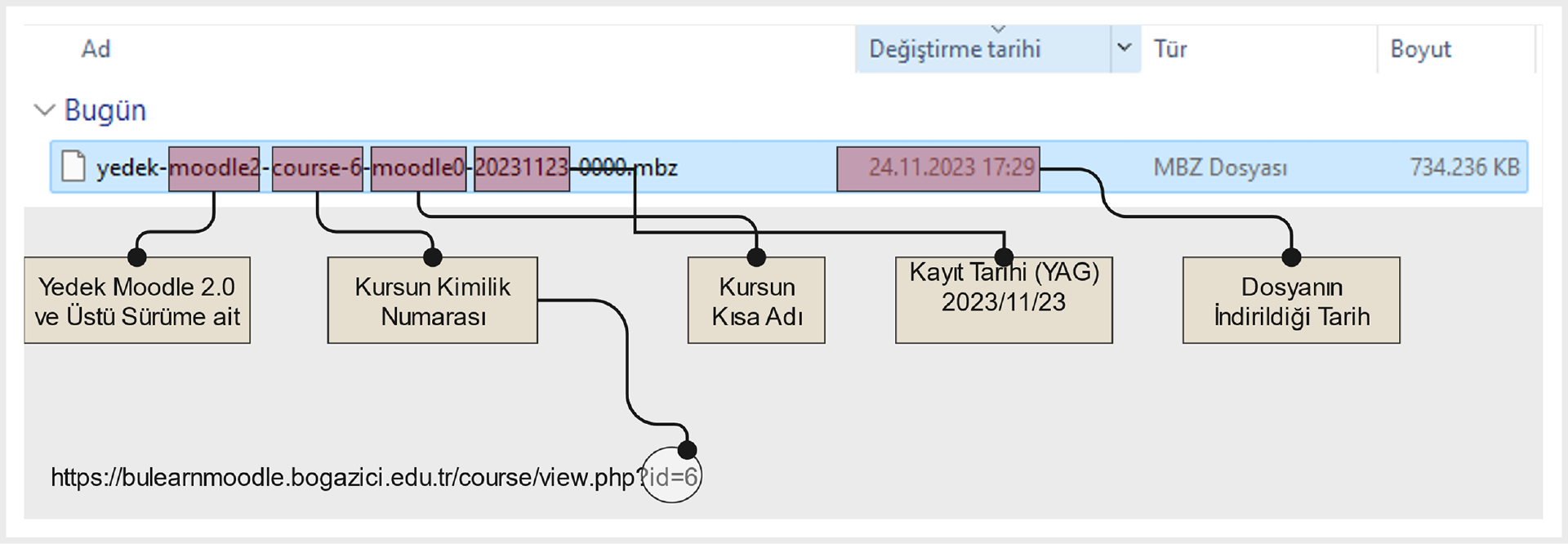
Moodle yedek dosyaya isim verirken şu sırayı takip edecektir: “Moodle Sürümü-Kursun Kimlik Numarası-Kursun Kısa Adı-Yedeğin Alındığı Tarih” bu bilgiler size yedek dosya ile ilgili önemli ipuçları verecektir. Bilgisayarındaki dosya görüntüleyici ise yedeğin indirildiği tarih’i verecektir. Ancak bir kez daha hatırlatmakta fayda var: Kursunuza isim verme işlemini siz gerçekleştirin ve hatırlayacağınız bir isim verin.
Dosyanızı seçip/yükledikten sonra yükleme işlemi size bazı seçenekler sunacaktır. İsterseniz bu seçenekleri gözden geçirelim: Dosyanızı seçip/yükleyip “Geri Yükle” düğmesine tıkladığınızda Moodle size dosyaya ilişkin bilgiler sunacaktır. Bu bilgiler size yedek dosyanızın:
- Türünü
- Biçimini
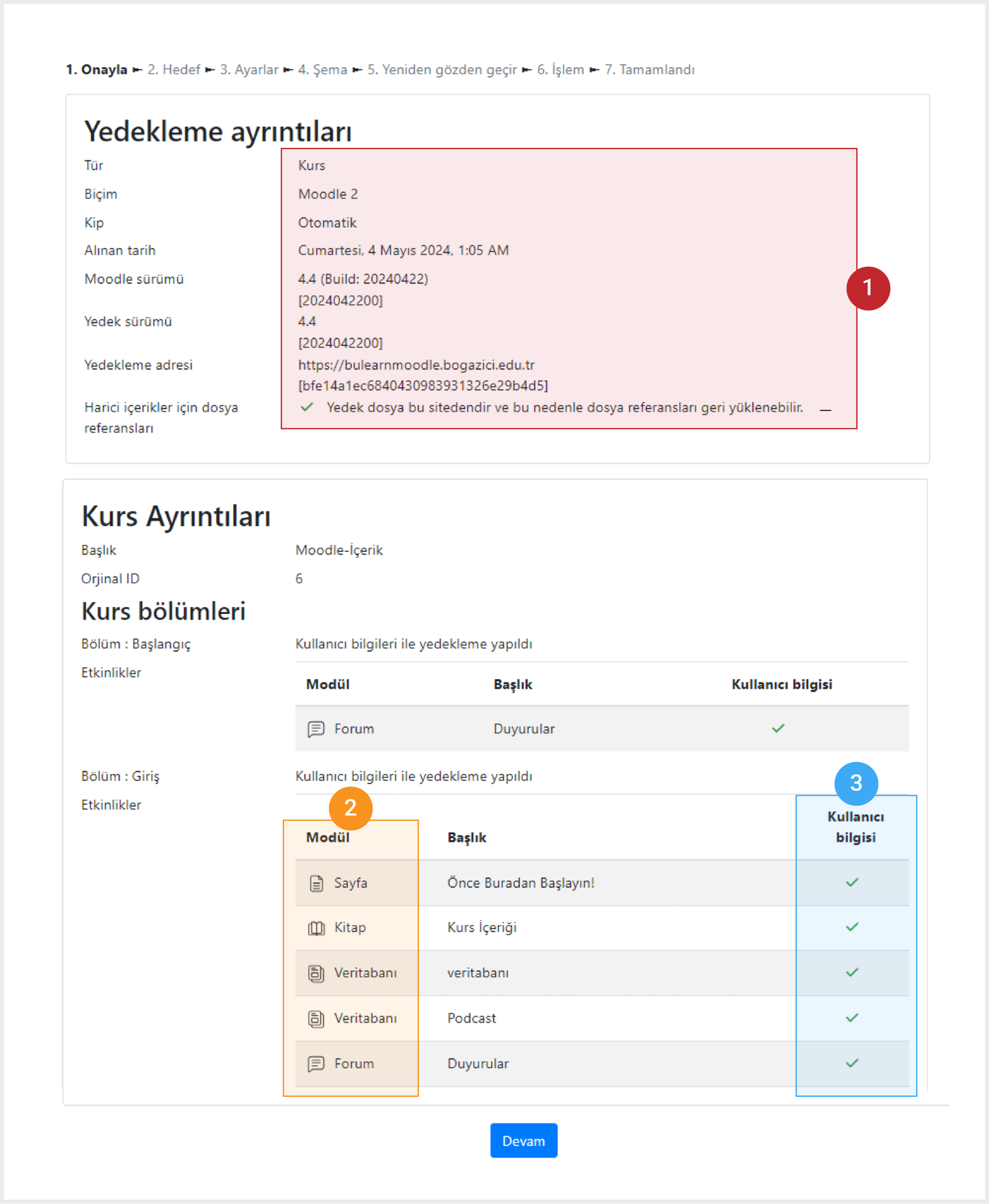
- Yedek Alındığı Tarihi
- Yedek Sürümünü
- Yedeklendiği Adresi
- Yedeklenen İçerikleri
- Yedeklenen Kullanıcı Bilgilerini verecektir.
Bu aşamada eğer dosya doğru dosya ise “Devam” tuşuna barak bir sonraki aşamaya geçebilirsiniz.
Sonraki aşamada 3 seçeneğiniz olacaktır:
- Mevcut yedeği sitenize yeni bir kurs olarak ekleyebilirsiniz.
- Mevcut yedeği kursunuz üzerine yeniden yazdırabilirsiniz.
- Mevcut yedeği mevcut kurslardan birinin üzerine yükleyebilirsiniz.
Not: Birinci seçenek sadece “Yönetici” yetkisine sahip kullanıcılar tarafından gerçekleştirilebilir. Siz bu işlemi, öğreten yetkiniz olan kurslarınız üzerinde yeniden yükleme yapabilirsiniz. 1. seçenek içinse sistem yöneticinizle birlikte işlem yapabilirsiniz.

